소프트웨어 파일명 바꾸기 - 전문가용(?)
2016.05.13 18:00
1.일반작업
기본 적으로 사용하는 메뉴
2.불특정 확장자 작업
확장자가 불특정한 파일을 작업할때 사용하는 메뉴
3.단어 바꾸기 반복작업용
한번에 여러 단어를 바꿀때 사용하는 메뉴
ⓐ 일반작업과 불특정 확장자 작업메뉴는 사용법은 같음
a. 단어 집어넣기
원하는 단어[처음부분]를 적어주시면 됩니다.
원하는 단어[끝부분]을 적어주시면 됩니다.
b. 단어 자르기
원하는 부분부터 원하는 부분까지 단어를 잘라냅니다
- 원하는 단어[처음부분]을 적어주시면 됩니다.-> 자를 부분을 1과 0으로 선택적어주시면 됩니다
예) "매니안닷컴"
원하는 단어[처음부분] - "매"단어 입력 자를 부분 앞과 뒤[0과1선택]에서 "1" 선택
남는 단어는 "니안닷컴"
원하는 단어[끝부분] - "닷컴"단어 입력 자를 부분 앞과 뒤[0과1선택]에서 "0" 선택
최종 남는 단어 "니안"
처음부분만 입력 한후 뒷부분을 안 자르실려면 자를 부분 앞과 뒤[0과1선택]에서 "0"입력하시면 됩니다.
ⓑ목록 선택후 작업
a.파일명에 넣을 단어 [처음]에 "EP" 입력 끝부분에 아무단어를 안적고 가운데 자동으로 숫자넣기 하시면
파일명에 넣을 단어[처음]에 입력한 단어 "EP"만 입력후 가운데 자동으로 숫자넣기 를하시면 "EP0"으로 자동 숫자입력
이 됩니다.
예) "매니안닷컴"단어를 "매니안사랑해요" 입력후 가운데 자동으로 숫자넣기 버튼을 누르시면 [처음]만 입력한다면
"매니안사랑해요0"으로 숫자가 입력됩니다.그리고 자동 바꾸기를 누르시면 바꾸게 됩니다.
b.a에 처럼 [처음]과 [끝]에 단어를 넣고 넘버시작과 넘버끝에 숫자를 입력하면 리스트목록에서
원하는 리스트 목록 까지 자동으로 숫자와 단어가 입력됩니다.
ⓒ 원하는 단어 바꾸기
단어를 바꿀때 사용합니다 바꿀 단어 입력 후 원하는 단어 입력하고 나서 단어 바꿔서 등록하기 누르면 원하는
단어로 바뀌어 등록됩니다. 그리고 나서 자동 바꾸기 누르시면됩니다.
2.단어 바꾸기 반복작업용
이 곳에서는 파일명을 여러가지를 한꺼번에 바꾸고자 하면 8가지의 단어를 한번에 바꿔줍니다.
바꾸고자하는 단어 입력후 원하는 단어를 입력하고 나서 단어 자동 바꾸기 누르고 적용 누르면 파일명이 바뀝니다.
8가지를 다 입력후 하면 리스트목록에서 공통점을 찾아서 바꿀수도 있고 리스트목록에서 파일명에서 원하는 단어들을
찾아서 바꿔줍니다.
동영상은 아래에 있습니다 보세요!
영화 관리때문에 제가 필요해서 만든 파일명 바꾸기 입니다.
다소 투박해도 필요한 분들이 있을거 같아서 올립니다.
다음 작업 프로그램은 트위터 실시간 알림판입니다.
현재 제가 사용하고 있는 프로그램인데 모든 사람들이 사용할수있도록 수정중인데 아이들을 보면서 만드는거라 ㅜㅡㅜ 참고로 남자주부에요
할것도 없고 필요에 의해서 만든거라 사이트 주소만 입력하면 자동으로 알리도록 했습니다.
주소가 바뀌면 뜨는 알림판
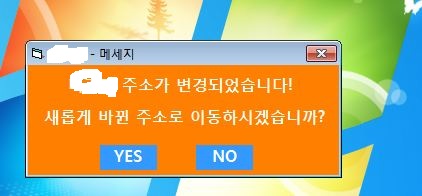
다소 좀 걸려요! 모든것을 다 바꿔야해서 ㅋ 너무 기대하지는 마세요!@ 저작권에 걸리면 못올려요!
댓글 [4]
-
DaBin 2016.05.13 19:02
vb6ko.dll 오류.zipvb6ko.dll 오류-테스트환경=윈10x64ENhttps://moohan.tistory.com/entry/vb6kodll-%EB%8B%A4%EC%9A%B4-%EB%B0%8F-%EC%98%A4%EB%A5%98-1%EB%B6%84%EB%A7%8C%EC%97%90-%ED%95%B4%EA%B2%B0%EB%B0%A9%EB%B2%95>>>https://moohan.tistory.com/attachment/cfile4.uf@2517A337533994C81C1D30.DLLx32C:\Windows\System32에 설치..x64C:\Windows\SysWOW64에 설치.. -
세월 2016.05.13 21:06
요긴하게 쓰겠습니다..
-
선우 2016.05.13 21:28
정말 대단 하시네요 수박 겉할기지만 공부하고 갑니다 ^^*
-
대박포에버 2016.05.13 23:52
모좀 하려고 하면 저작권이 문제군요.
노고에 감사 드리며 수고 많이 하셔습니다.
| 번호 | 제목 | 글쓴이 | 조회 | 추천 | 등록일 |
|---|---|---|---|---|---|
| [공지] | 사용기/설치기 이용안내 | gooddew | - | - | - |
| » | 소프트웨어| 파일명 바꾸기 - 전문가용(?) [4] | 굿듀님스토 | 1918 | 4 | 05-13 |
| 7107 | 윈 도 우| Win10_X64_PE_COLite_v5.3 UEFI (완결판)사용기및 드라이브... [49] | 태풍소녀 | 2559 | 10 | 05-13 |
| 7106 | 기 타| Win10_X64_PE_COLite_v5.3 UEFI (완결판) 부팅기... [25] | 지ol니 | 2241 | 7 | 05-13 |
| 7105 | 소프트웨어| 유튜브관리기 ???? 테스트 후 [4] | 굿듀님스토 | 1366 | 5 | 05-13 |
| 7104 | 소프트웨어| 맨살링런처프로그램??? [2] | 굿듀님스토 | 1647 | 3 | 05-13 |
| 7103 | 소프트웨어| 그래픽카드를 uefi 부팅 지원되도록 해봤습니다 [24] | suk | 3727 | 11 | 05-13 |
| 7102 | 소프트웨어| 트위터 실시간 알림프로그램 - 제작 테스트중 [2] | 굿듀님스토 | 1574 | 2 | 05-14 |
| 7101 | 윈 도 우| Win10_X64_PE_COLite_v5.3 UEFI를 돌려보고 [11] |
|
2632 | 2 | 05-14 |
| 7100 | 윈 도 우| Windows10_X64_PE_CoLite_v5.3 UEFI 설치 체험기 [96] | 선우 | 3064 | 12 | 05-15 |
| 7099 | 윈 도 우| 윈두우 7 + 오피스 자동 업데이트 스크립트 [17] | gooddew | 3202 | 11 | 05-15 |
| 7098 | 하드웨어| USB 3.1 to SATA [6] | 해피밥 | 2958 | 5 | 05-15 |
| 7097 | 윈 도 우| Grub+Snapshot 백업 복구 [12] | 연고 | 3358 | 13 | 05-15 |
| 7096 | 윈 도 우| 총알pe 구형노트북에서 원클릭으로 드라이버 설치 [16] | 조아조아 | 2194 | 7 | 05-16 |
| 7095 | 윈 도 우| 윈도10 레드스톤1 14342 빌드 잠시 설치해봤습니다 [27] | suk | 3182 | 14 | 05-17 |
| 7094 | 윈 도 우| sfc /scannow 한번 끝까지 복구해봤습니다. 결과는? [11] | suk | 6500 | 7 | 05-18 |
| 7093 | 윈 도 우| Windows7 2016년 4월 롤업 업데이트 통합 연습합니다 [42] | suk | 5231 | 12 | 05-18 |
| 7092 | 윈 도 우| Windows 10 Pro K th2 x64 Special12 설치 체험기 [235] | 선우 | 4434 | 19 | 05-19 |
| 7091 | 소프트웨어| 업데이트 제거하고 숨기기 테스트 [19] | suk | 2877 | 12 | 05-20 |
| 7090 | 소프트웨어| FSCapture 사용시 용량 아껴보기 테스트 [47] | 선우 | 2029 | 11 | 05-20 |
| 7089 | 윈 도 우| Windows 10 Pro K th2 x64 Special12 설치후 프로그램테스트 [44] | 태풍소녀 | 2661 | 7 | 05-21 |

